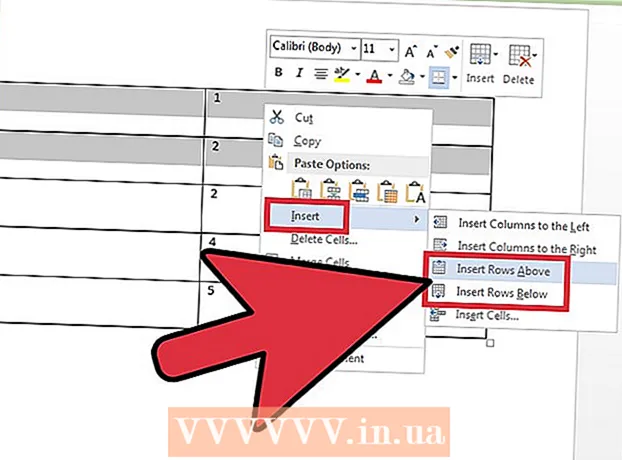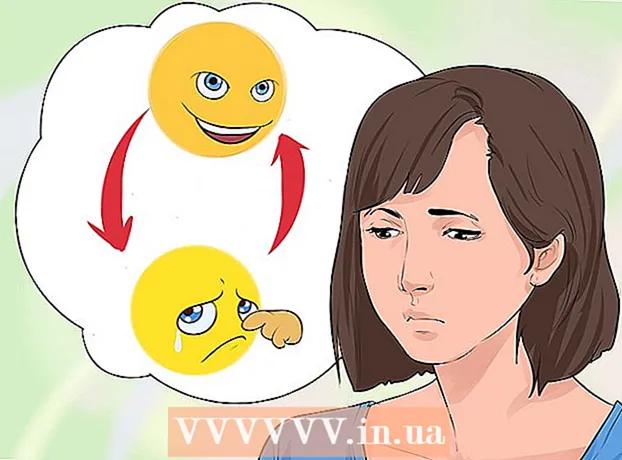Autor:
Eugene Taylor
Dátum Stvorenia:
12 August 2021
Dátum Aktualizácie:
1 V Júli 2024

Obsah
V tomto článku si môžete prečítať, ako vypnúť funkciu automatických opráv na smartfóne, tablete alebo počítači. Automatické opravy sú štandardné funkcie na písanie zabudované do väčšiny operačných systémov a platforiem. Zakázaním funkcie zaistíte, že váš počítač, smartphone alebo tablet už nebude automaticky meniť neznáme alebo nesprávne napísané slovo na existujúce slovo, ktoré sa mu najviac podobá.
Na krok
Metóda 1 zo 4: Na zariadení iPhone alebo iPad
 Otvorte Nastavenia na svojom iPhone alebo iPade
Otvorte Nastavenia na svojom iPhone alebo iPade  Posuňte zobrazenie nadol a klepnite na
Posuňte zobrazenie nadol a klepnite na  Posuňte zobrazenie nadol a klepnite na Klávesnica. Toto tlačidlo je blízko stredu stránky Všeobecné.
Posuňte zobrazenie nadol a klepnite na Klávesnica. Toto tlačidlo je blízko stredu stránky Všeobecné.  Klepnite na zelený posúvač „Automatické opravy“
Klepnite na zelený posúvač „Automatické opravy“  Otvorte nastavenia na svojom smartfóne s Androidom. Prejdite prstom nadol z hornej časti obrazovky a otvorte obrazovku Oznámenia. Potom otvorte Nastavenia
Otvorte nastavenia na svojom smartfóne s Androidom. Prejdite prstom nadol z hornej časti obrazovky a otvorte obrazovku Oznámenia. Potom otvorte Nastavenia  Posuňte zobrazenie nadol a klepnite na Systém. Je to jedna z posledných možností v ponuke Nastavenia.
Posuňte zobrazenie nadol a klepnite na Systém. Je to jedna z posledných možností v ponuke Nastavenia. - V telefóne Samsung Galaxy by ste mali namiesto toho posúvať nadol a stlačiť Všeobecné vedenie ťuknúť.
 Klepnite na Jazyky a zdroje vstupu. Táto možnosť je takmer na samom vrchu stránky.
Klepnite na Jazyky a zdroje vstupu. Táto možnosť je takmer na samom vrchu stránky.  Klepnite na Virtuálna klávesnica. Táto možnosť je v strede stránky.
Klepnite na Virtuálna klávesnica. Táto možnosť je v strede stránky. - Ak vlastníte smartphone typu Samsung Galaxy, musíte ho používať Klávesnica na obrazovke ťuknúť.
 Vyberte klávesnicu vášho smartphonu s Androidom. Klepnite na klávesnicu, ktorá bola nainštalovaná na vašom smartfóne, keď ste ho kupovali.
Vyberte klávesnicu vášho smartphonu s Androidom. Klepnite na klávesnicu, ktorá bola nainštalovaná na vašom smartfóne, keď ste ho kupovali. - Klikne na to napríklad používateľ telefónu Samsung Galaxy Klávesnica Samsung ťuknúť.
- A ak používate Gboard, môžete pokračovať tu Gboard ťuknúť.
 Klepnite na Oprava textu. Tento je v strede obrazovky.
Klepnite na Oprava textu. Tento je v strede obrazovky. - Ak máte Samsung Galaxy, klepnite sem Inteligentné písanie (pokiaľ ste nevybrali Gboard, pretože potom musíte pokračovať Oprava textu ťuknúť).
 Klepnite na posúvač „Automatické opravy“
Klepnite na posúvač „Automatické opravy“  Otvorte Štart
Otvorte Štart  Otvorte Nastavenia
Otvorte Nastavenia  kliknite na Spotrebiče. Toto tlačidlo sa nachádza v strede okna Nastavenia.
kliknite na Spotrebiče. Toto tlačidlo sa nachádza v strede okna Nastavenia.  Kliknite na kartu Písanie na stroji. Táto možnosť je na ľavej strane okna Zariadenia.
Kliknite na kartu Písanie na stroji. Táto možnosť je na ľavej strane okna Zariadenia.  Vyhľadajte nadpis „Automaticky opravovať nesprávne napísané slová“. Táto možnosť je zvyčajne v hornej časti okna.
Vyhľadajte nadpis „Automaticky opravovať nesprávne napísané slová“. Táto možnosť je zvyčajne v hornej časti okna.  Kliknite na posúvač „Zapnuté“
Kliknite na posúvač „Zapnuté“  Otvorte ponuku Apple
Otvorte ponuku Apple  kliknite na Predvoľby systému .... Je to jedna z možností v rozbaľovacej ponuke. Kliknutím na ňu sa otvorí okno Predvoľby systému.
kliknite na Predvoľby systému .... Je to jedna z možností v rozbaľovacej ponuke. Kliknutím na ňu sa otvorí okno Predvoľby systému.  kliknite na Klávesnica. Túto možnosť nájdete v okne Predvoľby systému. Potom sa zobrazí okno s klávesnicou.
kliknite na Klávesnica. Túto možnosť nájdete v okne Predvoľby systému. Potom sa zobrazí okno s klávesnicou.  Kliknite na kartu Text. Táto možnosť je v hornej časti okna klávesnice.
Kliknite na kartu Text. Táto možnosť je v hornej časti okna klávesnice.  Skontrolujte, či už nie je začiarknuté políčko „Automaticky opravovať pravopis“. Táto možnosť je v pravom hornom rohu okna. Takto vypnete funkciu automatických opráv na počítači Mac.
Skontrolujte, či už nie je začiarknuté políčko „Automaticky opravovať pravopis“. Táto možnosť je v pravom hornom rohu okna. Takto vypnete funkciu automatických opráv na počítači Mac. - Ak chcete, môžete tiež zrušiť začiarknutie políčka vedľa možnosti „Automatická oprava veľkých písmen“.
Tipy
- Výhodou ponechania zapnutej funkcie automatických opráv je, že sa váš počítač alebo telefón časom naučí nemeniť niektoré nesprávne napísané slová, ktoré často používate (napríklad skratky alebo dialekt).
Varovania
- Niektoré programy, napríklad Word, niekedy ponúkajú možnosti alebo návrhy na automatickú opravu nezávisle od nastavení automatickej opravy v počítači.